Trasferire Messaggi di WhatsApp da iPhone ad Android in 4 Semplici Modi 2025
Sono passato da un iPhone 6 a un telefono Android. Vorrei mantenere le mie vecchie chat di WhatsApp sul telefono Android. La mia domanda è: c’è un modo per spostare i messaggi di WhatsApp da iOS ad Android? ------da Marco
Hai lo stesso problema di questo ragazzo? Le vecchie conversazioni non vengono trasferite automaticamente. Per fortuna, conosciamo un modo per trasferire le chat WhatsApp da iPhone ad Android . Speriamo di semplificarti il passaggio da uno all’altro. La seguente guida funziona per lo spostamento di WhatsApp da un iPhone 16/15/14/13/12 a tutti i dispositivi Android, come Samsung Galaxy , Huawei , Xiaomi , Redmi, HTC, Moto, telefoni e tablet LG.
Se non sai quale scegliere, ti consigliamo di dare prima un’occhiata alla seguente tabella comparativa.
Metodo 1: Il Modo Più Veloce per trasferire WhatsApp da iPhone ad Android
C’è un modo semplice per spostare i dati di WhatsApp da iPhone 16/15/14/13/12 ad Android? Consigliamo vivamente iCareFone Transfer . Vediamo come funziona.
- Soluzione tutto in uno per lo spostamento di WhatsApp da iPhone ad Android.
- Processo veloce di trasferimento dati WhatsApp da iPhone 16/15/14/13/12 ad Android.
- Interfaccia grafica user-friendly e layout semplice.
- Supporta tutti gli iPhone 16/15/14/13/12 e i telefoni Android.
Video Guida su Come Spostare WhatsApp da iPhone ad Android
Vediamo quanto è semplice trasferire i messaggi WhatsApp da iPhone ad Android:
-
Scarica e installa iCareFone Transfer sul tuo computer e collega l’iPhone 16/15/14/13/12 di partenza e l’Android di arrivo al computer.
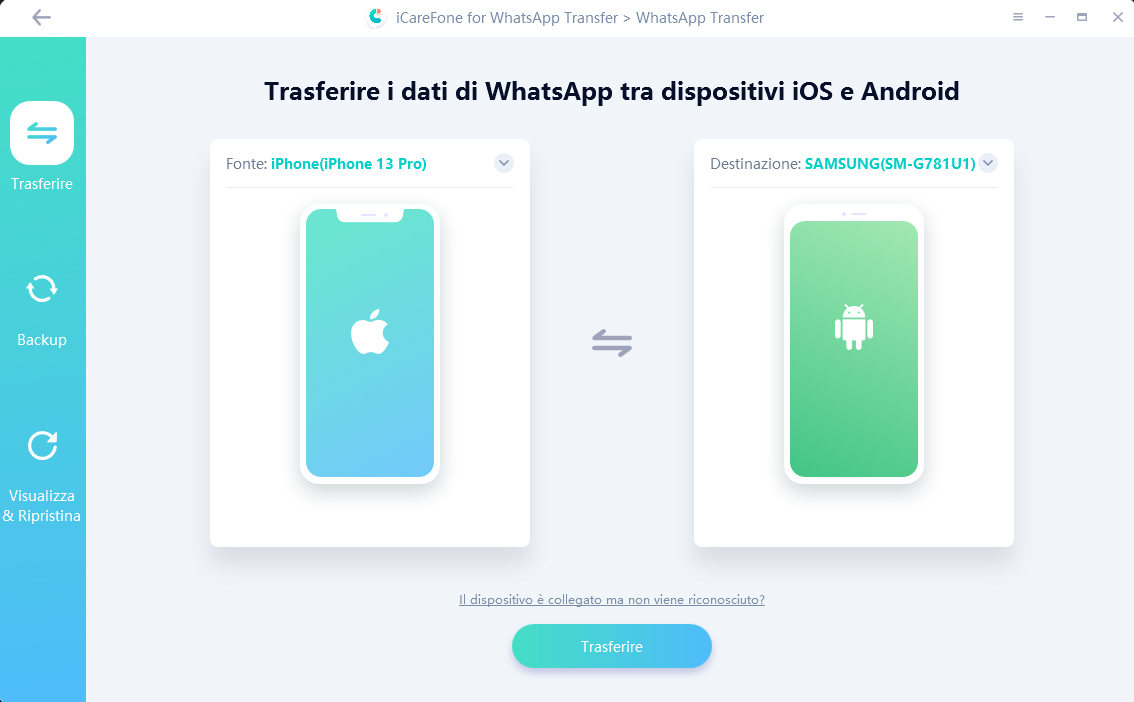
-
Clicca su “Transfer" (“Sposta”) per avviare il processo. Il software creerà un backup dei tuoi dati di WhatsApp sul dispositivo di partenza.

-
In questo passaggio dovrai verificare il tuo account WhatsApp che dovrà ricevere i dati dal dispositivo di partenza. Scrivi il tuo numero di telefono e il prefisso del tuo Paese. Poi clicca su “Verify” (“Verifica”).

-
Dopo avere verificato l’account WhatsApp, il software genererà automaticamente i dati che potranno essere ripristinati sul dispositivo di arrivo.

-
Una volta generati i dati, attendi alcuni minuti per il trasferimento dei dati sul dispositivo di arrivo.

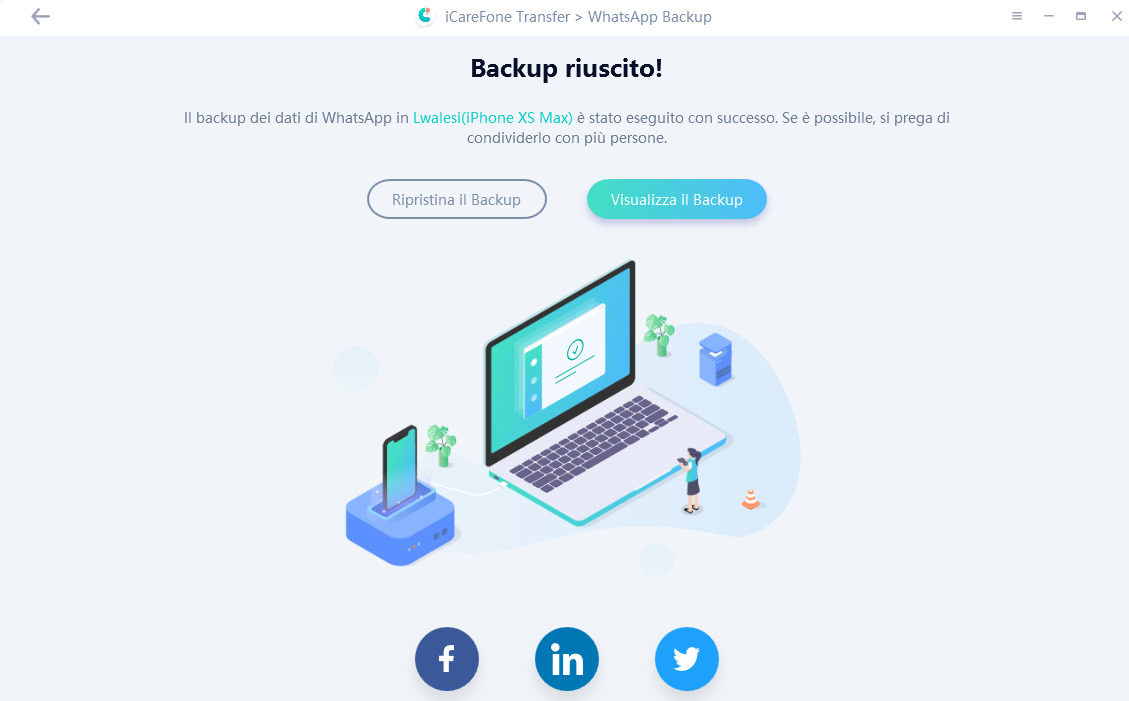
Se sei stanco delle complicate soluzioni di trasferimento che ti vengono indicate online, iCareFone Transfer, Backup & Restore iCareFone Transfer, Backup & Restore è un’ottima scelta! E non serve solo per spostare le chat: ha anche molte altre funzioni utili.
Cosa iCareFone può fare per te:
- Backup gratuito delle chat WhatsApp su iOS
- Ripristino del Backup di WhatsApp su iPhone /Android
- Trasferimento di WhatsApp da iPhone a iPhone senza iCloud
- Trasferimento delle chat di WhatsApp da Android a iPhone 16/15/14/13/12
- Trasferimento di WhatsApp da Android ad Android
Metodo 2: Trasferire WhatsApp da iPhone ad Android Usando la Funzione di Invio Tramite E-mail
Ecco come fare per trasferire gratuitamente WhatsApp da un iPhone 16/15/14/13/12 ad Android usando la funzione di invio tramite e-mail. In questo modo puoi inviare facilmente i tuoi dati di WhatsApp al dispositivo Android, ma non puoi aprirli su WhatsApp sul nuovo dispositivo.
-
Prima di tutto, apri WhatsApp sul tuo iPhone 16/15/14/13/12, poi vai su Impostazioni > Impostazioni Chat > Invia chat per e-mail.
-
Seleziona la cronologia di WhatsApp che vuoi spostare. Comparirà una finestra con scritto “Allegare dei media creerà una mail più pesante”. Basta cliccare su “Senza Media” o su “Allega Media” in base alle tue necessità.

-
Digita il tuo indirizzo e-mail e clicca su “Invia”.

-
Accedi alla tua mail sul telefono Android: visualizzerai le tue vecchie chat di WhatsApp nella mail sul tuo nuovo dispositivo, ma non potrai sincronizzare i dati di WhatsApp sull’applicazione del telefono Android.
Metodo 3: Trasferire WhatsApp da iPhone ad Android Tramite il Backup di WhatsApp
Questa parte ti spiegherà come spostare i dati di WhatsApp da iPhone 16/15/14/13/12 ad Android tramite un backup locale. In realtà si tratta di un metodo fuorviante, perché gli utenti iPhone fanno i backup su iCloud, mentre quelli di Android utilizzano Google Drive. WhatsApp non offre alcuna soluzione per spostare i dati dall’iCloud ad Android quando si installa l’applicazione su un altro dispositivo.
-
Prima di tutto devi fare un backup dei messaggi di WhatsApp sul tuo vecchio dispositivo, dato che il problema più ricorrente di WhatsApp è la perdita di dati.
 Nota:Se hai perso dei dati di WhatsApp importanti senza avere prima fatto un backup, consigliamo vivamente di scaricare la versione di prova gratuita di WhatsApp Recovery , che ti aiuterà a recuperare tutti i file persi in pochi secondi.
Nota:Se hai perso dei dati di WhatsApp importanti senza avere prima fatto un backup, consigliamo vivamente di scaricare la versione di prova gratuita di WhatsApp Recovery , che ti aiuterà a recuperare tutti i file persi in pochi secondi. -
Apri WhatsApp sul tuo vecchio dispositivo, poi vai su Impostazioni > Chat > Backup delle chat. Puoi visualizzare il backup più recente o eseguire un backup manuale dei messaggi di WhatsApp cliccando su “Esegui Backup”.

-
Disinstalla WhatsApp sull’iPhone.
-
Installa WhatsApp su Android e inserisci il numero di telefono originale sul nuovo dispositivo. Comparirà una finestra che ti informerà di avere trovato un backup dei messaggi. Clicca su “Ripristina” e i messaggi di WhatsApp sull’iPhone 16/15/14/13/12 verranno spostati sul telefono Android.
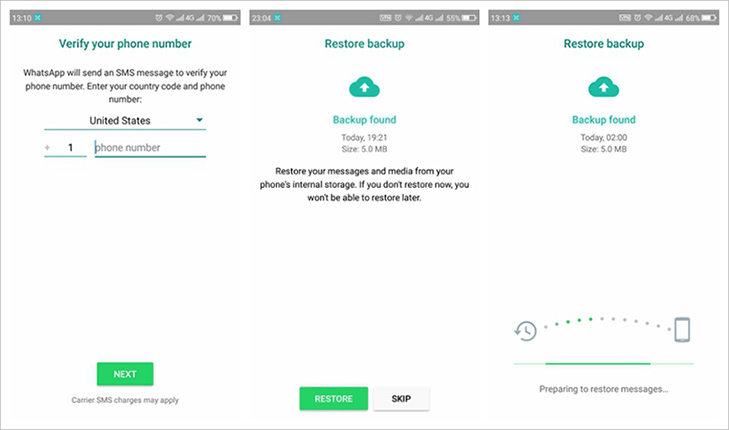
Metodo 4: Trasferire Chat WhatsApp da iPhone ad Android Usando WazzapMigrator
WazzapMigrator è uno strumento per il trasferimento dei dati che consente agli utenti di trasferire la cronologia di WhatsApp (messaggi e immagini) da iPhone ad Android. Nota che WhatsApp ha rilasciato una nuova versione (2.18.260) che non supporta il ripristino dai backup locali, perciò dovrai usare la versione precedente (2.18.248) di Android per poter utilizzare questo metodo.
- Fai il backup sul tuo iPhone usando iTunes. Avvia iTunes e collega l’iPhone 16/15/14/13/12. Vai su “Riepilogo” e clicca su “Esegui Backup”. NON spuntare l’opzione “Cripta Backup”.
- Scarica iBackup Viewer da wazzapmigrator.com e installalo sul tuo computer. Avvia iBackup Viewer e seleziona l’iPhone 16/15/14/13/12. Seleziona il dispositivo iOS e clicca su “File Raw”, l’icona in basso a destra nel menu.
-
Ora fai click sulla modalità "Free View" > trova "AppDomainGroup-group.net.whatsapp.WhatsApp.shared". Scegli l’opzione "ChatStorage.sqlite" > fai click sul pulsante “Export” (“Esporta”).

-
Se devi spostare anche gli allegati, vai nella cartella di WhatsApp e trova la cartella Media, quindi esportala.

-
Collega il telefono Android al computer. Trascina la cartella dei media e il file ChatStorage.sqlite nella cartella "Download" del telefono Android.
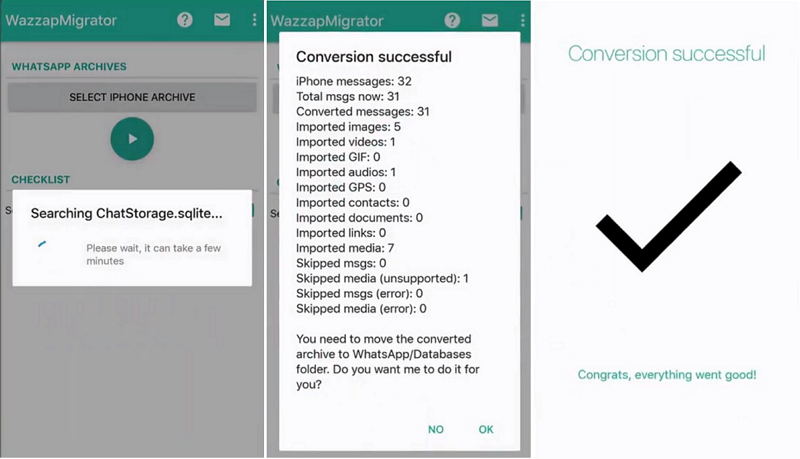
- Disinstallalo sul dispositivo iOS e scarica Wazzap Migrator dal Play Store.
- eseguirà una scansione e troverà il file ChatStorage.sqlite. Dopo la scansione, seleziona il pulsante “Play” (“Avvia”).
- Installa di nuovo WhatsApp sul dispositivo Android e seleziona “Ripristina da Backup”
FAQ sul Trasferimento dati WhatsApp da iPhone ad Android
1. Dall’iPhone posso fare un backup di WhatsApp su Google Drive?
No. Al momento gli utenti iPhone 16/15/14/13/12 eseguono i backup di WhatsApp su iCloud, mentre quelli Android usano Google Drive. Non si può eseguire un backup dei messaggi di WhatsApp dal tuo iPhone direttamente su Google Drive.
2. Come sposto WhatsApp dall’iPhone ad Android con Google Drive?
Ci dispiace informarti che non si può usare Google Drive per spostare WhatsApp da iPhone 16/15/14/13/12 ad Android . Ma puoi eseguire un backup di WhatsApp su Google Drive in questo modo: apri WhatsApp > vai su Menu > Impostazioni > Chat > Backup delle chat > Esegui backup su Google Drive e scegli la frequenza dei backup.
3. Posso spostare WhatsApp dall’iPhone a un telefono Samsung?
Certo che sì. Puoi seguire i semplici passaggi riportati di seguito per spostare WhatsApp da un iPhone 16/15/14/13/12 a un telefono Samsung:
- Avvia iCareFone e seleziona la funzione "WhatsApp Transfer" (“Sposta WhatsApp”);
- Collega sia l’iPhone che il dispositivo Android al PC;
- Clicca su "Transfer" (“Sposta”) per spostare i messaggi/le chat di WhatsApp dall’iPhone al telefono Samsung.
Conclusioni
I 4 metodi illustrati in questo articolo possono aiutarti a spostare WhatsApp da iOS ad Android, ma gli ultimi tre sono più o meno complicati o non funzionano. Perciò, iCareFone Transfer, Backup & Restore la scelta migliore per te. Vieni a scaricarlo!
Esprimi la tua opinione
Lascia un commento
Crea il tuo commento per Tenorshare articoli






Da Alberto Montasi
2025-12-01 / WhatsApp